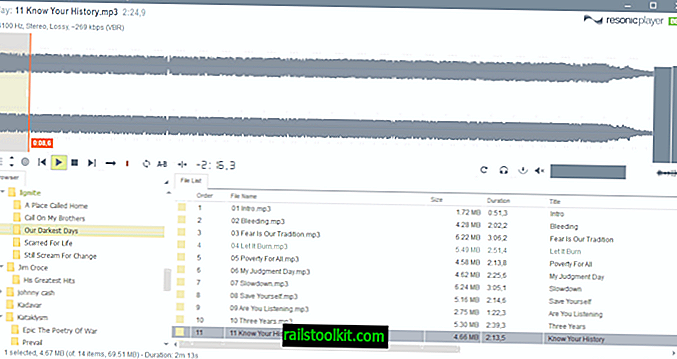Redenumirea multor fișiere este o corvoadă, cu atât mai mult când numele sunt foarte diferite unele de altele. Windows Explorer / File Explorer prezintă câteva opțiuni de bază pentru redenumirea masei, dar acestea nu o reduc foarte des, deoarece funcționalitatea este la fel de de bază pe cât o are.
Dar când trebuie să redenumiți fișierele folosind un model de nume similar, este întotdeauna o idee bună să utilizați un software de redenumire, cum ar fi Advanced Renamer, pentru a economisi ceva timp.

Este unul dintre cele mai avansate programe de acolo pentru redenumirea fișierelor și are o interfață foarte bună care îl face ușor de utilizat. Vorbind despre care GUI este format din 3 panouri, un panou de metodă de denumire, un panou de selecție de fișiere și un panou de informații.
Advanced Renamer este disponibil ca versiune portabilă și instalator pentru Windows. Este gratuit pentru utilizare personală; utilizatorii comerciali trebuie să cumpere o licență pentru a o utiliza în medii de afaceri. Programul acceptă redenumirea fișierelor și folderelor.
Adăugarea fișierelor
Pentru a adăuga fișierele sau folderele pe care doriți să le redenumiți, selectați-le folosind meniul „Adăugați” sau trageți-le și plasați-le pe panoul din dreapta în interfața programului. Fiecare fișier adăugat este listat cu numele, calea și alte informații. Noul nume de fișier este afișat și acolo, astfel încât să știți imediat cum vor arăta numele de fișiere cu setările selectate pentru redenumire.
Bara de instrumente care este afișată în partea de sus a panoului de fișiere listează instrumente pentru a schimba ordinea fișierelor, pentru a personaliza coloanele sau pentru a activa sau ascunde miniaturile.
Informații detaliate sunt afișate pentru fișierul selectat în panoul cu informații despre fișier, inclusiv numele, crearea, modificarea și data accesării fișierului și, pentru unele tipuri de fișiere, o imagine de previzualizare, date GPS sau dimensiuni. Există un buton EXIF Tool pentru a deschide instrumentul inclus pentru a vizualiza, edita sau elimina datele EXIF din fișiere.
Configurarea opțiunilor de redenumire
Să trecem la panoul din stânga. Aici veți configura opțiunile de redenumire; trebuie doar să selectați butonul „Adăugați metoda” pentru a alege una dintre opțiunile disponibile, cum ar fi numele nou, adăugați, înlocuiți sau renumerați din lista presetărilor disponibile.
Pentru redenumirea de bază puteți folosi metoda Nume nou. Tastați ceva în caseta de text și veți vedea că coloana „nume de fișier nou” este actualizată în consecință.
Un exemplu: să zicem că vrem să organizăm un album foto. Aplicațiile de cameră folosesc modele ciudate de denumire care nu dezvăluie nimic despre locația, persoanele sau evenimentele capturate de aceste imagini.
Pentru a schimba numele fotografiilor precum P6200951.JPG la Vacanța 2018 - Summer.jpg, pur și simplu introduceți noul nume în câmpul „nume nou” după ce selectați metoda din lista de presetări. Previzualizarea este actualizată automat pentru a reflecta schimbarea.
Dacă ați adăugat mai multe fotografii la program, veți observa că există o problemă: aveți mai multe fișiere și fiecare dintre ele are același nou nume de fișier care va produce conflicte. Pentru a corecta acest lucru, puteți adăuga o etichetă la metoda de denumire, cum ar fi eticheta cu număr tot mai mare reprezentat de; aceasta adaugă un identificator unic la fiecare nume de fișier.
Puteți adăuga spații și cratime în nume, așa cum am făcut-o în ecranul de ecran, pentru a menține curățit numele fișierului sau pentru a elimina orice spațiu pentru a evita conflictele cu anumite programe sau servicii.
După ce veți face acest lucru, veți vedea că fotografiile din exemplul nostru poartă numele de vacanță 2018 - vacanță 01, 2018 vacanță - vara 02 și așa mai departe.
O caracteristică puternică a Advanced Renamer este că puteți selecta mai multe metode pentru redenumirea lucrărilor și puteți folosi tot felul de etichete, inclusiv etichete ID3 / MP3, Etichete imagine, Etichete dată / oră, GPS, videoclipuri, emisiuni TV și multe altele. Funcția Emisiuni TV scoate informații de pe un site web terț pentru a le adăuga automat la numele de fișiere.
Utilizatorii avansați pot utiliza expresii obișnuite pentru a găsi și înlocui caractere.
Redenumirea colecțiilor de fotografii este doar un exemplu în care software-ul de redenumire poate fi de folos. Alte exemple includ aducerea în ordine a bibliotecilor de muzică și video, redenumirea fișierelor descărcate astfel încât acestea să prezinte luna sau anul în numele fișierului sau utilizarea etichetelor media pentru a adăuga informații la numele de fișiere media.
Previzualizarea noului nume de fișier este una dintre cele mai utile opțiuni ale Advanced Renamer, deoarece reflectă orice modificare pe care o faceți imediat. Este destul de ușor să corectezi orice greșeli pe care le faci pentru ca munca să fie făcută corect.
Notă: dacă selectați redenumirea ca mod de lot, fișierele sursă vor fi redenumite. De asemenea, puteți selecta muta sau copia pentru a preveni redenumirea fișierelor sursă.
Redenumirea lotului
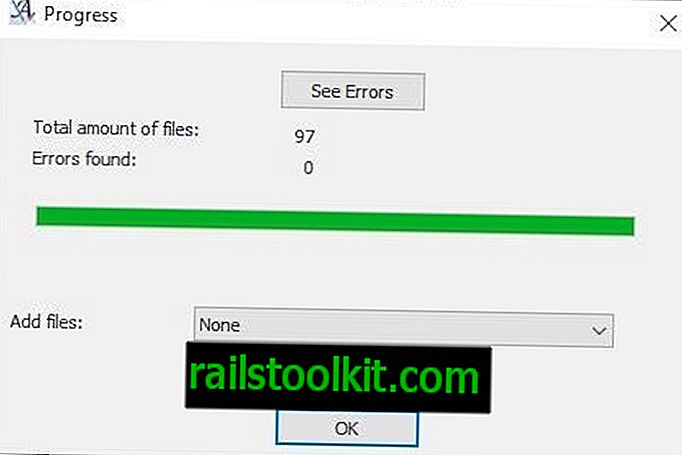
Un clic pe butonul „Start lot” începe procesul de redenumire. Programul afișează un prompt de confirmare care listează numărul de metode, fișiere și modul de lot. Un clic pe Start execută operația.
Advanced Renamer afișează un jurnal al procesului după ce ați apăsat butonul de pornire. Afișează fișierele de procesare, numărul de erori întâlnite în timpul funcționării și o opțiune de a deschide jurnalul de erori pentru a arunca o privire mai atentă asupra erorilor.
Programul redenumește fișierele rapid: întregul proces pentru 97 de fișiere a durat mai puțin de 30 de secunde în timpul unuia dintre testele pe care le-am rulat.
În cazul problemelor legate de procesul de redenumire, puteți face unul din 2 lucruri. Utilizați o altă metodă de denumire sau opțiunea mai ușoară care este „Anulează ultimul lot”. Acesta din urmă afișează o listă de sarcini care au fost finalizate și vă permite să selectați cea pe care o puteți anula.
Am scris anterior despre utilitatea Bulk Rename Utility și ReNamer. Ce software de redenumire utilizați?
Cuvinte de închidere
Advanced Renamer este un program software puternic pentru Windows pentru redenumirea fișierelor. Lucrările redenumite simple durează mai puțin de un minut pentru a configura și porni grație folosirii programului de metode prestabilite și etichete implicite din care să alegeți.
Sunt disponibile o mulțime de opțiuni avansate, de la utilizarea metatagurilor fișierelor la combinarea mai multor metode sau folosirea expresiilor obișnuite pentru redenumirea fișierelor folosind modele simple sau complexe.
Acum Tu : Ce software redenumești, dacă este cazul, îl folosești?